Промяната на вашия телефонен номер в WhatsApp не е нищо необичайно. Може би искате да започнете отначало и да се уверите, че само определени хора имат вашия телефонен номер. Каквато и да е причината, добрата новина е, че стъпките за добавяне на нов номер към WhatsApp са лесни.
WhatsApp: Какво се случва, когато промените номера си
Винаги е добра идея да знаете какво се случва, когато промените номера си в WhatsApp, за да видите дали все пак си струва. По отношение на информацията за вашия профил и настройките ви, това няма да отиде никъде. Няма да бъдете премахнати от групите, в които сте, и пак ще можете да възстановите чатовете си в новия си акаунт. Това, което ще изчезне, ще бъде старият ви акаунт.
Как да промените своя телефонен номер в WhatsApp
Когато ти променете телефонния си номер, ще го смените на същия телефон или на нов. Нека да разгледаме процеса, ако ще направите промяната само на същия телефон.
Използване на друг телефонен номер за WhatsApp на същия телефон
За да промените номера си, отворете WhatsApp и докоснете точките горе вдясно. Отидете на Настройки, следван от Сметка.
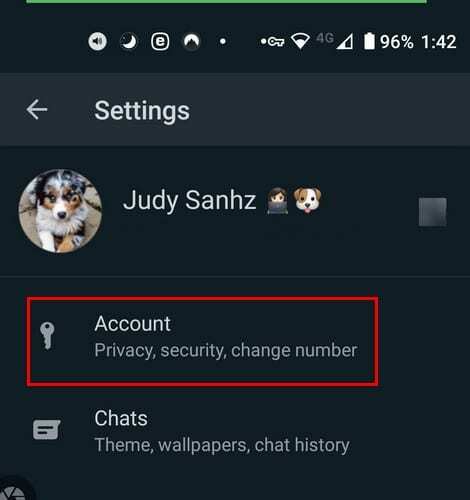
Потърсете и докоснете опцията Промяна на номера и не забравяйте да прочетете какво виждате на дисплея си; ако сте добре с това, което сте прочели, докоснете бутона Напред.
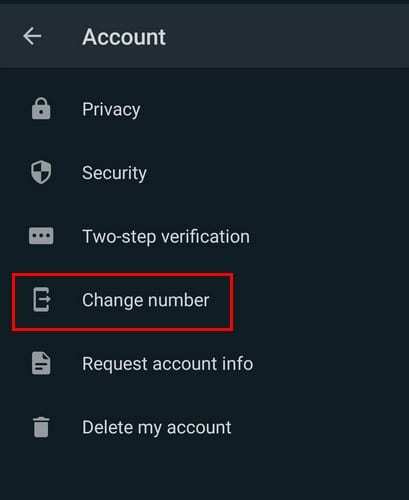
Трябва да видите областите, в които ще трябва да въведете старите и новите си телефонни номера.
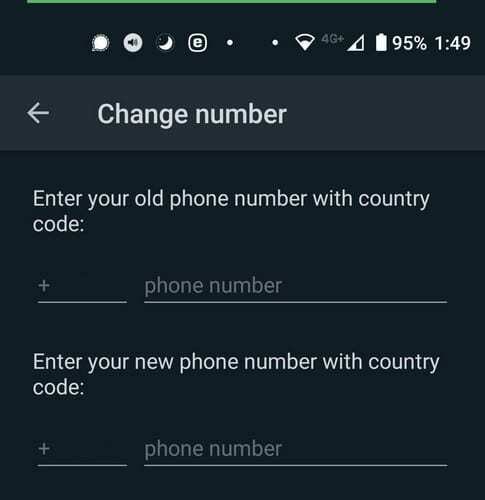
Уверете се, че сте активирали опцията да уведомите контактите си, че имате нов номер. Ще видите и опция да изберете кого искате да уведомите. Това е чудесен вариант само в случай, че има някой, когото искате, никога да не получи ръката си, сине вашия номер. След като направите необходимите промени, не забравяйте да докоснете бутона Готово в долната част.
Новите телефонни номера са трудни за запомняне в началото. Така че, ако трябва да видите какъв е новият ви номер, отидете на Настройки, последвано от Профил. Ще видите новия си номер в долната част.
Как да промените телефонния номер на WhatsApp на нов телефон
Забележка: За да използвате WhatsApp с новия си телефонен номер и да не загубите никаква информация в процеса, ще трябва да направите iCloud или Google Диск архивиране на предишния ви телефон. Освен това се уверете, че новият ви телефон е активен и може да получава обаждания и текстови съобщения.
Как да архивирате вашите WhatsApp чатове в Google Drive
Ако искате да знаете как да създадете резервно копие, преди да продължите, това са стъпките, които трябва да следвате. Уверете се, че сте добавили акаунт в Google към телефона си и че вече сте инсталирали услугите на Google Play.
За да създадете вашите резервни копия:
- Докоснете точките горе вдясно
- Настройки
- чатове
- Архивиране на чат
- Архивиране в Google Drive
- Изберете честотата на архивиране.
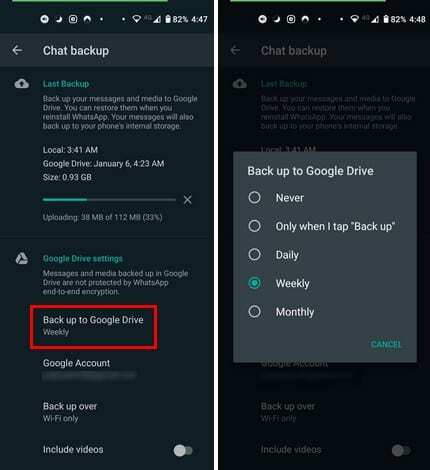
Ако имате повече от един акаунт в Google, изберете този, към който искате да добавите резервното копие. Не се притеснявайте, ако сте забравили добавяне на акаунт, трябва да видите опция за добавяне на акаунт. Можете да изберете мрежата, която искате да извършите прехвърлянето, но винаги е най-добре да изберете WiFi. Но ако някога се промениш вашето мнение за мрежата, вие сте избрали, че винаги можете да го промените, като отидете в Настройки > Чатове > Архивиране на чат > Архивиране над.
След като изпълните стъпките, не е нужно да се притеснявате дали сте архивирали разговорите си или не. Можете също така ръчно да архивирате вашите чатове. Може би времето за следващото ви архивиране не е определено за скоро и вие искате да играете на сигурно. За ръчно архивиране на вашите разговори в WhatsApp, можете да отидете на:
- Настройки
- чатове
- Архивиране на чат
- Направете резервно копие
След като сте направили резервно копие и искате да продължите с процеса, това са стъпките при преминаване към нов телефон.
- Докоснете точките горе вдясно
- Отидете в Настройки
- Сметка
- Промяна на номера – Не забравяйте да използвате тази функция на старото си устройство, за да прехвърлите акаунта си към новия, преди да мигрирате.
След като започнете да използвате новия си телефон, инсталирайте WhatsApp и преминете през необходимите стъпки, за да потвърдите новия си телефонен номер. Ще можете да възстановите историята на чатовете си благодарение на архива, който сте направили. Ако промяната, която правите, е от iPhone към телефон с Android, няма начин да запазите историята на чатовете си.
Ако има важна информация в чат, можете да опитате да направите екранни снимки или да копирате и поставите другаде. Не забравяйте, че ако промените акаунта в Google, към който изпращате резервните копия, няма да имате достъп до чатовете, които сте запазили в този акаунт.
Последни мисли
Получаването на нов номер може да донесе ползи, като например да не получавате обаждания от хора, които предпочитате да забравите. Но трябва да се справите с цялото изпитание при преместване на вашия акаунт в WhatsApp. Добрата новина е, че трябва да го направите само веднъж и ако имате нов телефон, няма да имате нищо против да го направите, тъй като включва игра с новата си играчка.